SCCM – Configuration des prérequis
Sommaire
I. Présentation
La mise en œuvre de System Center Configuration Manager requiert que des prérequis soient respectés et appliqués au sein de votre infrastructure. L’annuaire Active Directory doit être préparé avec la création d’un container pour SCCM et le schéma Active Directory doit être modifié.
Un serveur IIS doit être également installé avec des fonctionnalités précises et le kit ADK Windows 8.1 doit être installé aussi.
Voyons ensemble la mise en place de ces prérequis, dans ce qui représente la véritable première partie de la mise en place de SCCM.
II. Le container « System Management »
Le container « System Management » doit être créé manuellement au sein de l’Active Directory et ce dans chaque domaine qui accueillera un serveur de site SCCM. Pour le créer, sur le contrôleur de domaine ouvrez le gestionnaire de serveur, puis sous « Outils » cliquez sur « Modification ADSI ».
D’ailleurs, pour les modifications qui concerne l’Active Directory, opérez depuis le contrôleur de domaine qui dispose du rôle FSMO de maître de schéma.
Il faut ensuite sélectionnez la racine « Modification ADSI » puis sous le menu « Action » cliquez sur « Connexion » pour que l’on se connecte sur l’annuaire Active Directory.
Une fenêtre « Paramètres de connexion » s’affiche, laissez les paramètres par défaut ; cliquez directement sur « OK ».
Déroulez ensuite l’arborescence sous la racine de votre domaine, dans mon exemple « DC=it-connect,DC=local » et sur le container « CN=System », effectuez un clic droit « Nouveau » puis « Objet ».
L’assistant de création d’un objet s’ouvre. Choisissez la classe « container » dans la liste et poursuivez.
Renseignez comme valeur « System Management » en respectant cette orthographe et cliquez sur "Suivant"
Validez la création du container en cliquant sur « Terminer ».
Ensuite, nous allons passer à la configuration de notre nouveau container pour déléguer sa gestion au serveur SCCM.
Pour réaliser cette opération, retournez dans le gestionnaire de serveur puis dans le menu « Outils », sélectionnez « Utilisateurs et ordinateurs Active Directory ».
Une fois la console ouverte, cliquez sur « Affichage » et ensuite « Fonctionnalités avancées ». Ceci est nécessaire pour que certains containers de l’annuaire s’affichent.
Retrouvez le container que nous avons créés, c’est-à-dire sous « System ». Après un clic droit sur le container « System Management » cliquez sur « Délégation de contrôle ».
L’assistant de délégation de contrôle s’ouvre… Il va falloir ajouter le serveur SCCM. Cliquez sur le bouton « Ajouter » puis dans la seconde fenêtre choisissez « Types d’objets » pour inclure la recherche des objets « ordinateurs » dans l’AD.
Ce qui permet ensuite de rechercher le serveur SCCM dans l’AD, dans mon cas « SCCM-01 ».
Il n’est pas nécessaire d’ajouter un autre objet, seul le serveur SCCM est utile.
Maintenant il faut que l’on indique quelles sont les tâches que l’on souhaite déléguer, en l’occurrence ici les tâches à déléguer au serveur SCCM. Choisissez « Créer une tâche personnalisée à déléguer ».
Ensuite sélectionnez le premier choix à savoir « De ce dossier et des objets qu’y trouvent. Déléguer aussi la création de nouveaux objets dans ce dossier ».
Pour ce qui est des autorisations à déléguer c’est simple : cochez tout ! 🙂
Suivez l’assistant jusqu’au bout pour créer la délégation. Félicitation le container est prêt !
III. Modification du schéma Active Directory
Il va falloir exécuter l’outil « extadsch.exe » qui est situé directement sur le média d’installation de SCCM, au sein du chemin suivant : SMSSETUP/BIN/X64
Voyez par vous-même :
Note : Il est obligatoire d’utiliser un compte membre du groupe « Administrateurs du schéma » pour pouvoir exécuter cet utilitaire et pour que l’opération soit réalisée avec succès.
Ce que je vous propose c’est d’ouvrir une invite de commande en tant qu’administrateur et d’exécutez la commande ci-dessous, en adaptant la lettre correspondante au média SCCM.
E:\SMSSETUP\BIN\X64\extadsch.exe
Ceci aura pour effet d’étendre le schéma AD pour System Center Configuration Manager.
Si vous souhaitez valider que le schéma est bien étendu et avoir des informations sur les opérations effectuées, je vous invite à consulter le fichier de log suivant : C:\ExtADSch.log
C’est tout en ce qui concerne les prérequis Active Directory pour SCCM.
IV. Préparation du serveur SCCM
Pour cette nouvelle étape, il faudra être sur le serveur SCCM enfin le futur serveur SCCM car il n’est pas encore installé. Pour simplifier l’installation des rôles et fonctionnalités Windows nécessaires, je vous propose d’ouvrir une console PowerShell en tant qu’administrateur et de suivre les commandes ci-dessous.
Nous allons décomposer les installations en plusieurs étapes.
- Installez le transfert intelligent en arrière-plan (BITS) et la compression différentielle à distance (RDC)
Install-WindowsFeature -Name BITS , RDC
- Installez le .NET Framework 3.5 et le .NET Framework 4.5
Install-WindowsFeature -Name NET-Framework-Features , NET-Framework-45-Features
- Installez le serveur web IIS
Install-WindowsFeature -Name Web-Server , Web-Common-Http , Web-Static-Content , Web-Http-Errors , Web-Security , Web-Windows-Auth , Web-App-Dev , Web-Asp-Net, Web-Asp-Net45, Web-Net-Ext, Web-Net-Ext45, Web-ISAPI-Ext, Web-Mgmt-Compat, Web-Lgcy-Mgmt-Console, Web-Metabase, Web-Wmi, Web-Scripting-Tools -IncludeManagementTools
Clairement, la dernière commande installe le serveur web IIS, ainsi que sa console de gestion et tout un lot de fonctionnalités étant des prérequis de SCCM : Fonctionnalités HTTP communes (Contenu statique, document par défaut, erreurs HTTP), Sécurité (Authentification Windows), Développement d’applications (ASP.NET 3.5, ASP.NET 4.5, extensibilité .NET 3.5, extensibilité .NET 4.5, extensions ISAPI), Compatibilité avec la gestion IIS 6 (Console de Gestion IIS, compatibilité de métadonnées IIS 6, compatibilité avec le service WMI de IIS 6, scripts et outils de gestion IIS).
Si les installations se sont correctement déroulées, vous pouvez passer à la suite...
V. Installation du kit ADK Windows 8.1
Le kit ADK est indispensable pour SCCM notamment pour la partie déploiement de postes de travail. Nous n’installerons pas toutes les fonctionnalités du kit mais seulement :
- Outils de déploiement
- Environnement de préinstallation de Windows (Windows PE)
- Outil de migration utilisateur (USMT)
Vous l’aurez surement deviné, cette installation doit être réalisée également sur le serveur SCCM.
Commencez par télécharger le kit ADK : Download ADK
Exécutez ensuite adksetup.exe, et soit vous choisissez de directement installer les fonctionnalités (choix 1), soit vous décidez de télécharger l’ADK en entier sur votre poste (choix 2) ce qui peut être utile pour le réutiliser ultérieurement.
Laissez l’emplacement d’installation par défaut et poursuivez.
Pour l’installation, sélectionnez uniquement les trois fonctionnalités citées précédemment (voir image ci-dessous). Cliquez sur « Installer » et patientez pendant le téléchargement qui sera plus ou moins long selon votre débit, puis ensuite l’installation aura lieu.
L’opération peut prendre du temps...
Lorsque l’installation sera terminée, vous pouvez considérer que les prérequis sont en place ! Enfin, il nous reste encore du chemin à parcourir avant l’installation de SCCM en lui-même. On va maintenant se tourner vers la mise en place du serveur de base de données avec SQL Server 2014.



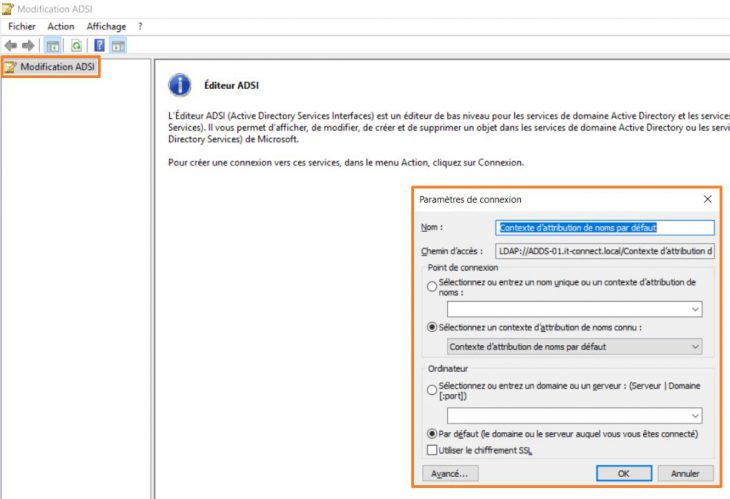
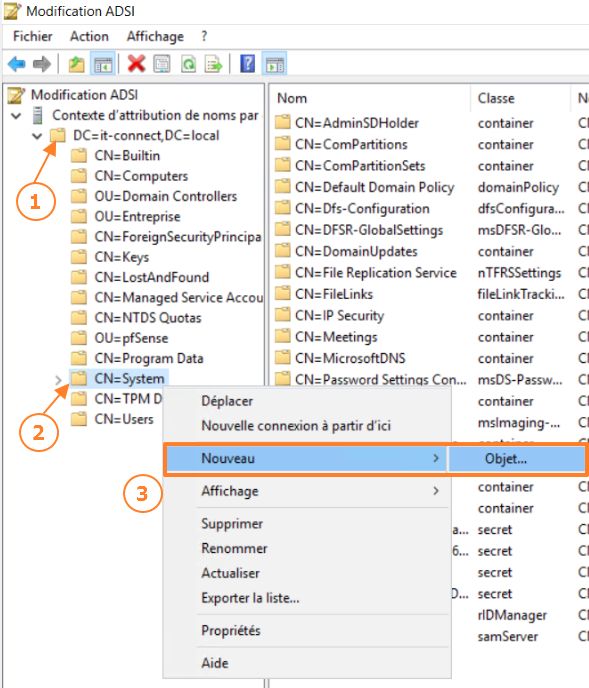
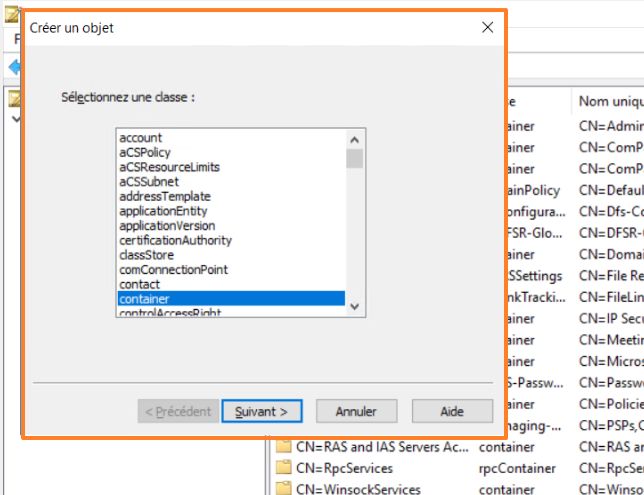
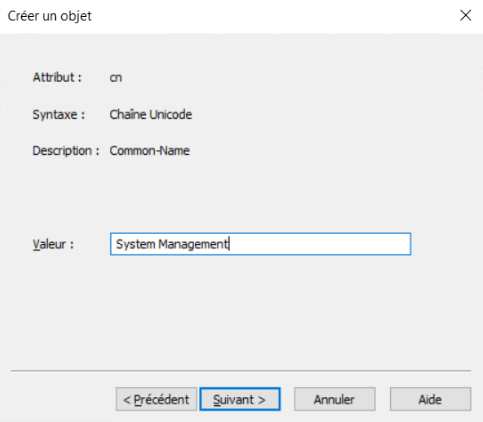
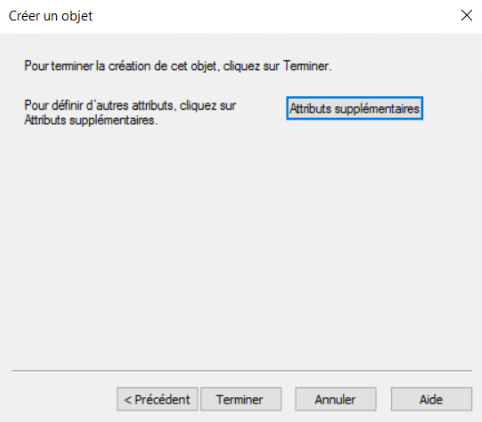
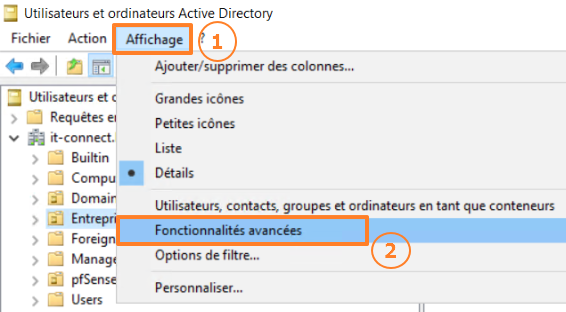
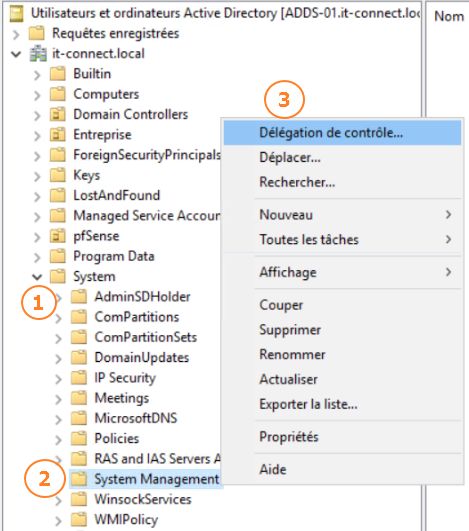
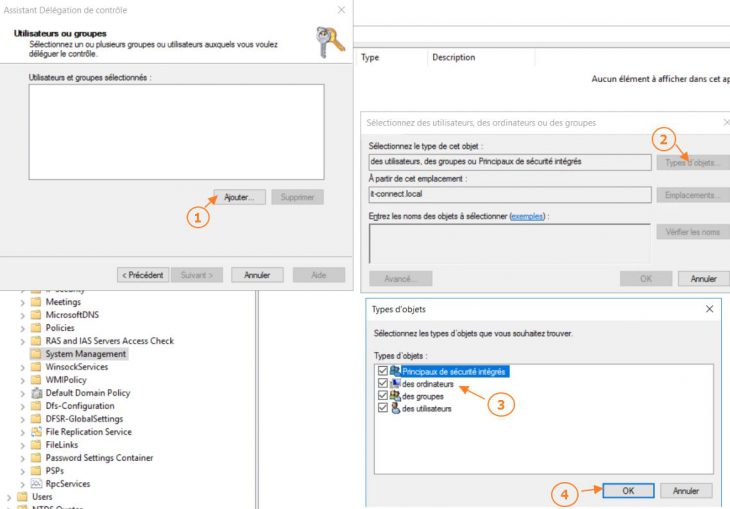
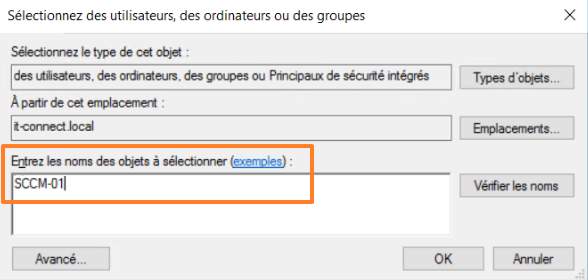
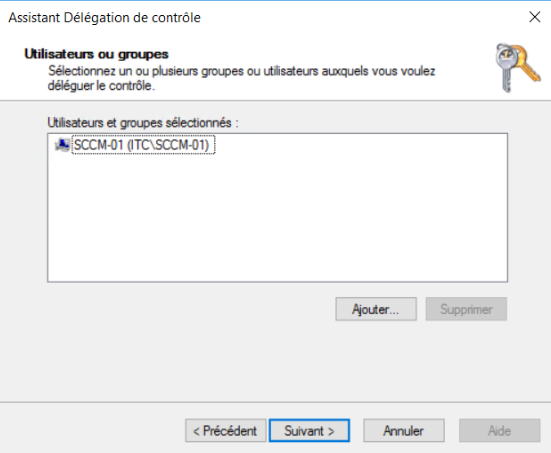
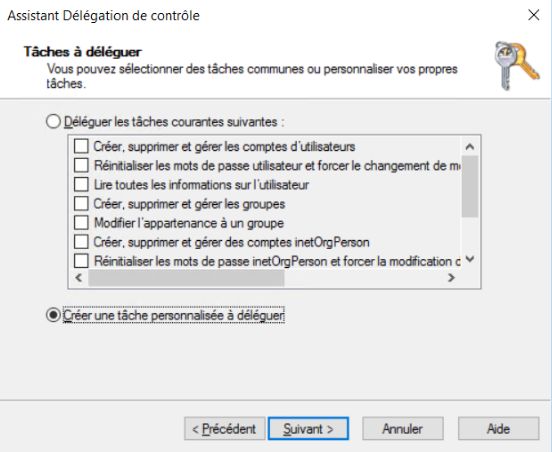
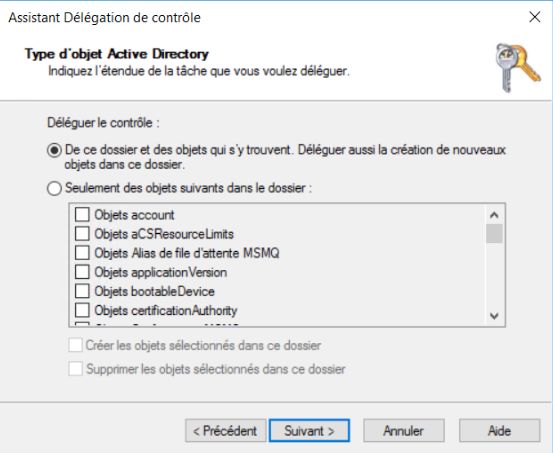
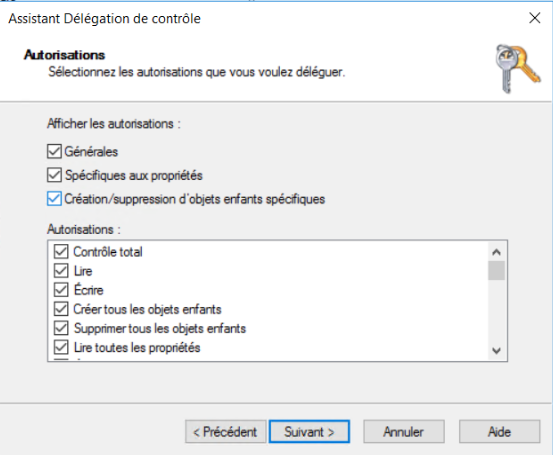
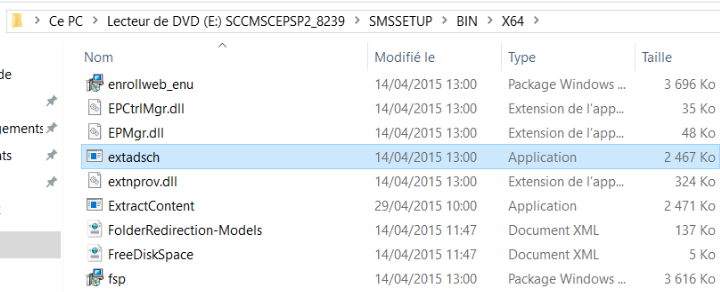
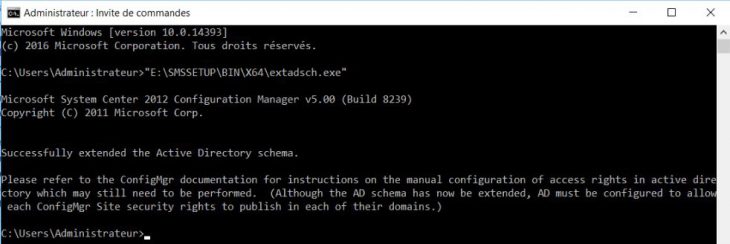
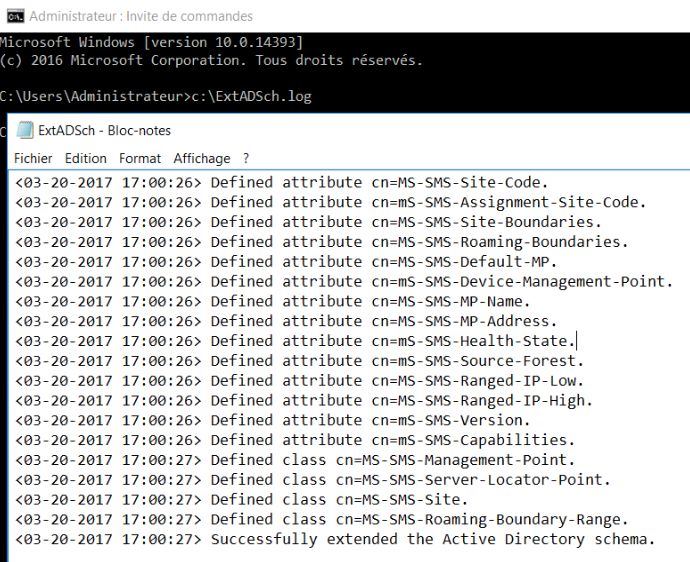

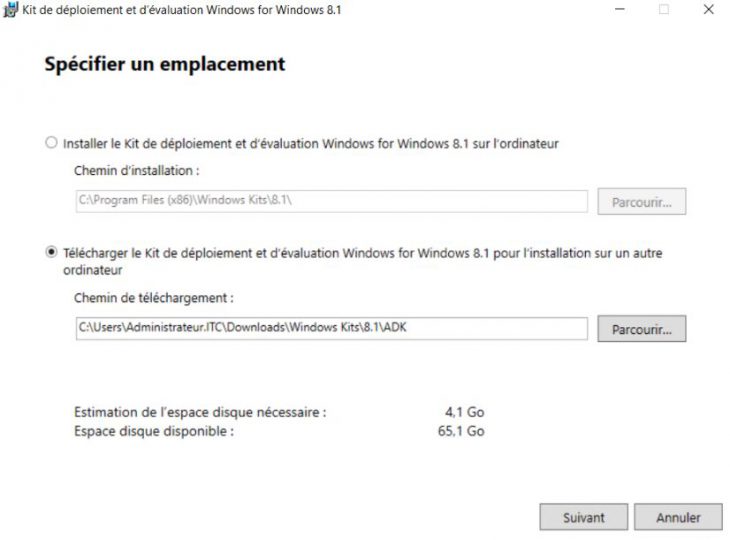
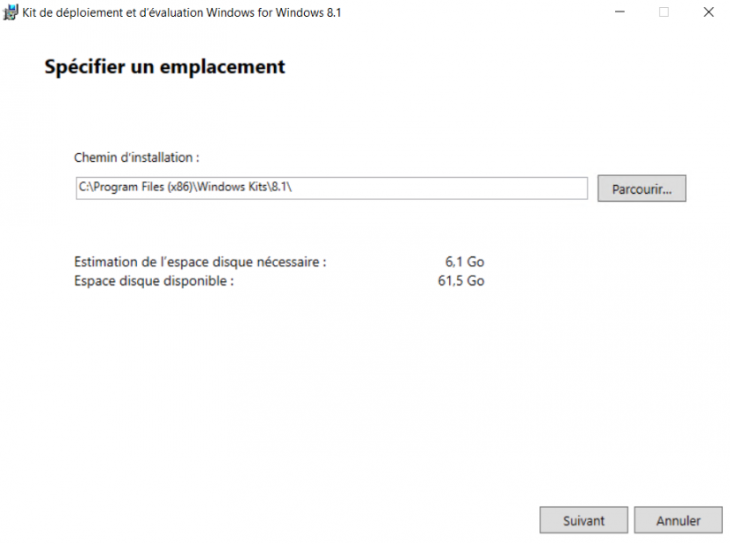
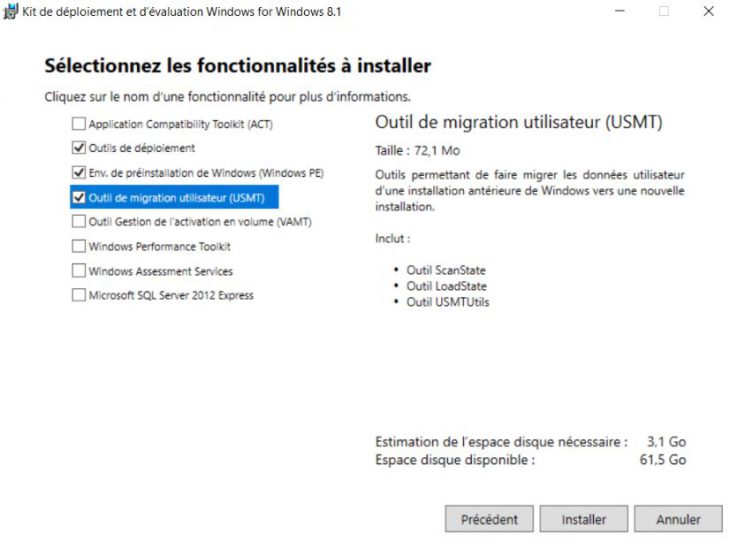
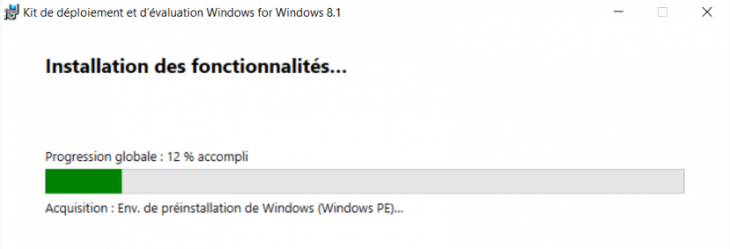






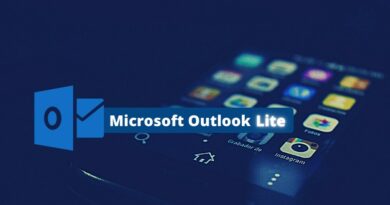
Très claire, très concis. Merci.